
最新Win11正式版下载
全自动无人值守安装
常用软件人性化选择
最全驱动安装方案

免激活Win10纯净版下载
全自动无人值守安装
常用软件人性化选择
最全驱动安装方案
时间:2020-06-23 来源:下载之家 访问:次
当家里wifi密码设置好之后,一般都是采用自动连接,如果有客人来,想用一下wifi,是不是会突然出现密码忘记了的尴尬场面呢?小编今天就是,汗颜啊!所以赶紧把这个分享出来给大家,真心希望大家不会有小编这样的笨拙举措哦!怎么办?今天就来给大家分享一些方法,从Win10专业版中找出WiFi密码是多少!
方法一:系统设置查看WiFi密码
首先,电脑需要先连接WiFi网络。
接着,开启“设置”,在“网络和Internet”一栏,找到“更改适配器选项”,点开。除此以外,直接从Win10专业版的搜索框中直接搜索打开也可以。
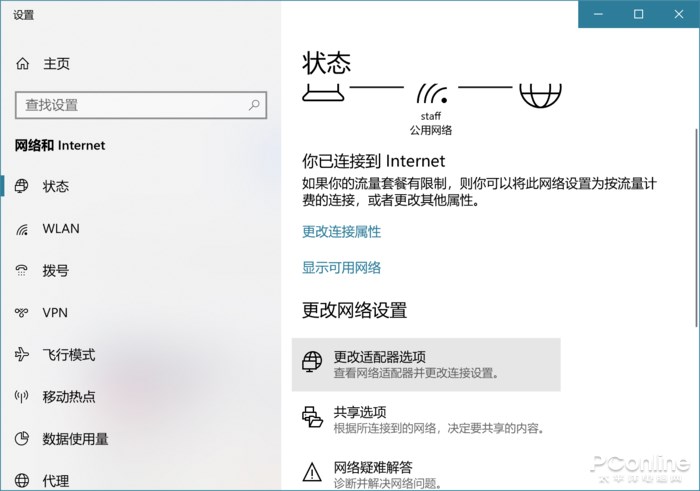
这时候,会跳转到控制面板的“网络连接”页面。在这里,我们可以找到目前正在连接的WiFi热点,点击右键,开启“状态”。
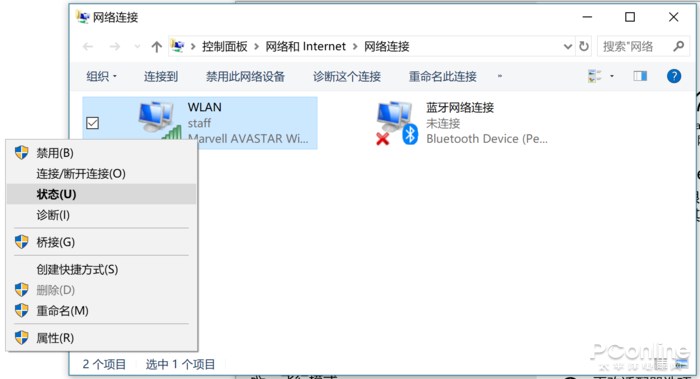
之后,会弹出WLAN状态的窗口,点击其中的“无线属性”。
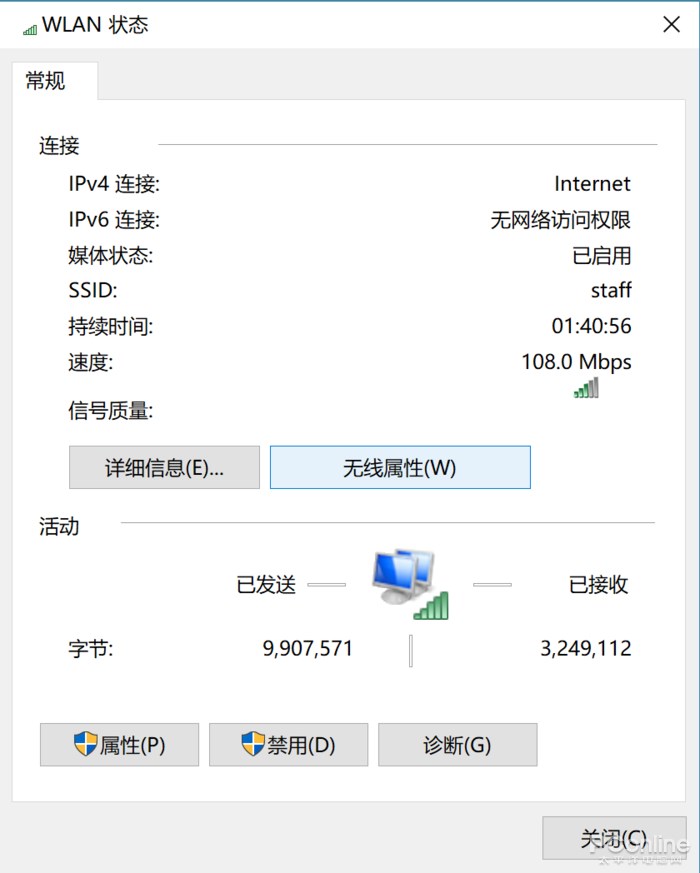
在“无线属性”的窗孔中,切换到“安全”的标签页,就可以看到当前WiFi热点的加密状态,勾选显示密码就可以知道当前WiFi热点的密码是多少了。
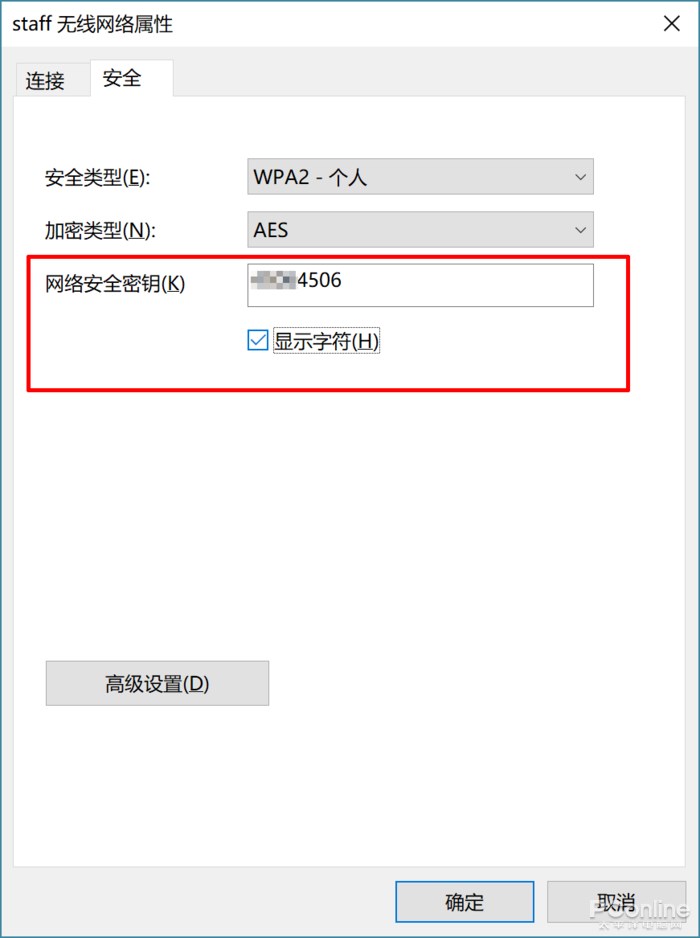
方法二:通过CMD命令行查看WiFi密码
通过Win10专业版搜索,找到CMD命令行。点击右键,选择用系统管理员权限来运行。
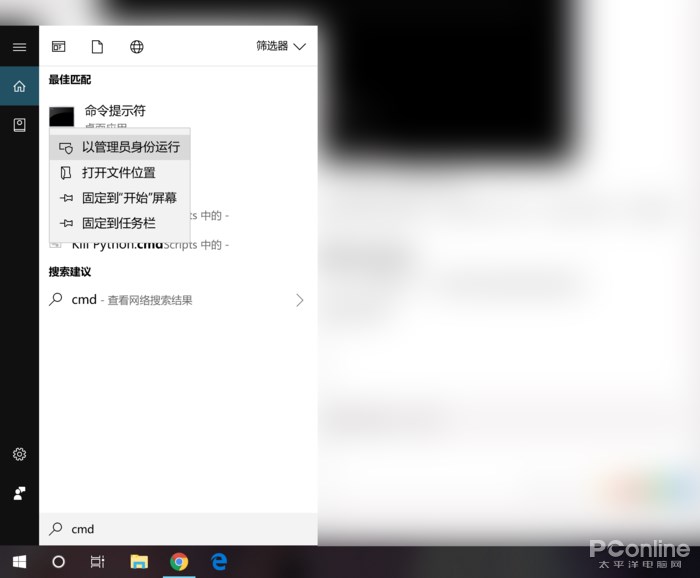
接着在CMD中输入以下代码:
Netsh wlan show profile name="热点名字" key=clear
其中,“热点名字”就填写你想要查看密码的WiFi热点的名称,例如笔者想要查看“staff”这个热点的密码,则输入:
Netsh wlan show profile name="staff" key=clear
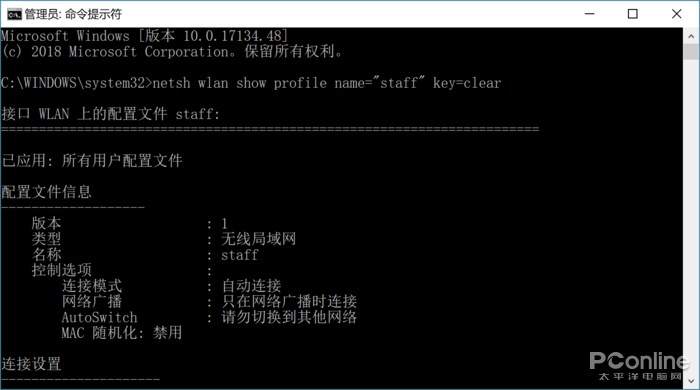
然后按下回车,在显示出来的“安全设置”一栏当中,“关键内容”所显示的,就是该WiFi热点对应的密码了。
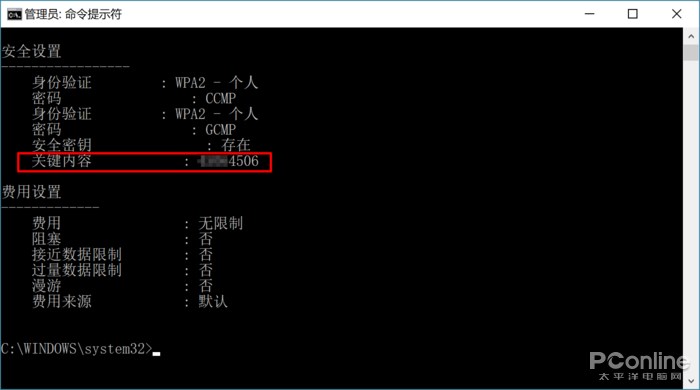
忘记wifi密码怎么办方式三:
重置路由器
路由器都会有一个RST(reset)的按钮或小孔,用牙签或笔尖戳一下,大概10-15秒就可以把路由器恢复出厂设置。恢复出厂设置后,需重新设置路由器上网和相关密码。路由器设置方式请参考>> 路由器设置教程
温馨提示 :回复出厂设置需谨慎,不懂设置路由器的亲请不要轻易尝试,不然小编怕你上不了网。
总结
有了这些方法,再也不必担心久而久之忘掉WiFi密码了。遗憾的是,手机上的WiFi信息并不呢么容易提取出来,虽然某些安卓机可以通过二维码分享WiFi密码,但始终不太方面,有需要的朋友试试用上面的方法,利用电脑查看吧。
相关文章
永久激活密钥_Win10专业版激活密钥分享
2021-10-22Win10永久激活密钥_Win10专业版通用密钥
2021-09-06U盘启动盘装Win10专业版系统的技巧
2021-09-062021最新Win10激活神KEY Win10专业版密钥
2021-08-25正版Win10激活密钥_2021微软Win10专业版序列号KEY
2021-08-23最新Win10安装密钥_Win10专业版密钥/激活码
2021-08-23最新win10永久数字激活神key win10专业版激活密钥
2021-07-26Win10专业版打开CRT文件的技巧
2021-07-14Win10专业版Administrator密码忘记
2021-07-12Win10专业版中生成SSH密钥的技巧
2021-07-12